Hướng dẫn xem triển lãm Bảo tàng 3D trên Instagram
Để giúp cho người dùng có thể tạo ra được nhiều video thật ấn tượng để đăng lên Bản tin hoặc gửi đến cho bạn bè, thì hiện nay ứng dụng Instagram đã đưa ra rất nhiều hiệu ứng video, hình ảnh cực kỳ đẹp để cho người dùng lựa chọn. Mới đây, ứng dụng này đã cho ra mắt hiệu ứng trình chiếu AR với những cổ vật (Smithsonian).
Đây là hiệu ứng giúp cho người dùng đưa những cổ vật thường thấy trong những bảo tàng như: máy bay chiến đấu, hóa thạch voi ma mút, tượng đá cổ,... ra không gian bên ngoài. Nếu bạn muốn quay video với hiệu ứng đầy thú vị này, thì sau đây Eballsviet.com xin mời các bạn cùng theo dõi bài viết hướng dẫn trình chiếu cổ vật trong Bảo tàng trên Instagram.
Tải Instagram trên Android Tải Instagram trên iOS
Hướng dẫn xem triển lãm Bảo tàng 3D trên Instagram
Bước 1: Trước tiên mở ứng dụng Instagram trên điện thoại của mình lên, sau đó nhấn vào mục Tin của bạn ở góc bên trái phía dưới màn hình.
Bước 2: Tại giao diện quay video của ứng dụng, hãy di chuyển thanh Filter sang phía bên phải, sau đó ấn vào biểu tượng kính lúp.
Bước 3: Tiếp tục, chạm vào biểu tượng kính lúp ở góc bên phải phía trên màn hình.
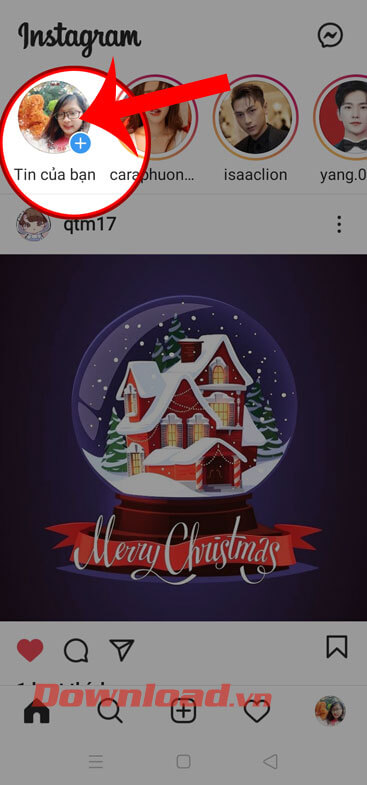
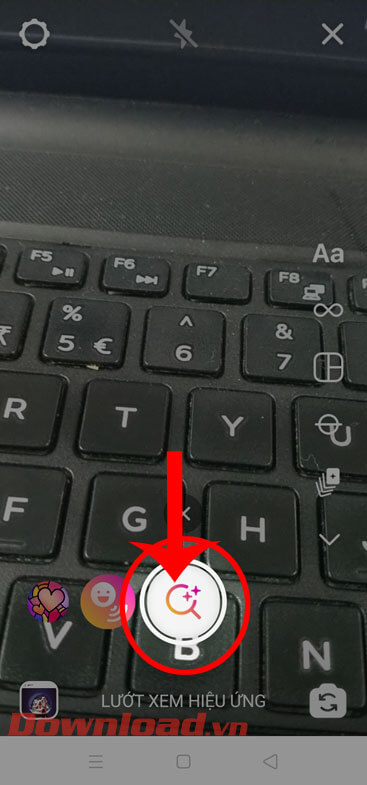
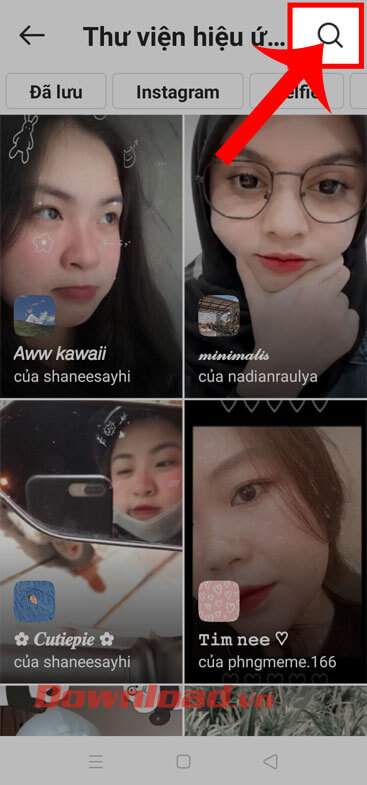
Bước 4: Nhập từ khóa “Smithsonian” vào ô tìm kiếm.
Bước 5: Ở đây sẽ có rất nhiều hiệu ứng trình chiếu các Cổ vật trong bảo tàng như: Tượng đá, máy bay chiến đấu cổ, hóa thạch voi ma mút,.... Hãy chọn một hiệu ứng mà bạn muốn trình chiếu ra phía bên ngoài.
Bước 6: Lúc này trên màn hình sẽ trình chiếu cổ vật mà mình đã chọn ra không gian bên ngoài, hãy nhấn vào biểu tượng mũi tên đi xuống để tải hiệu ứng đó về.
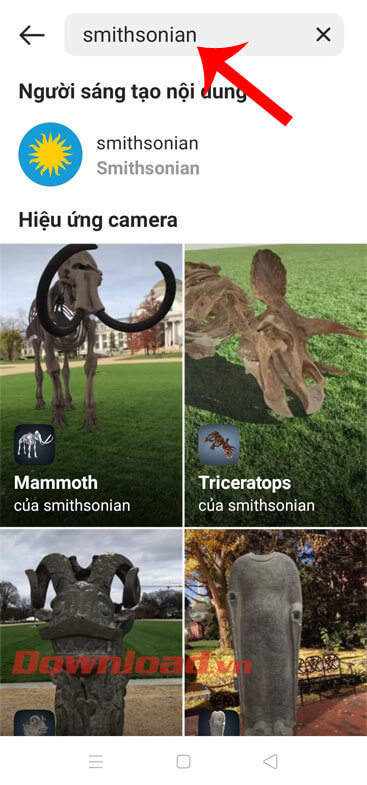
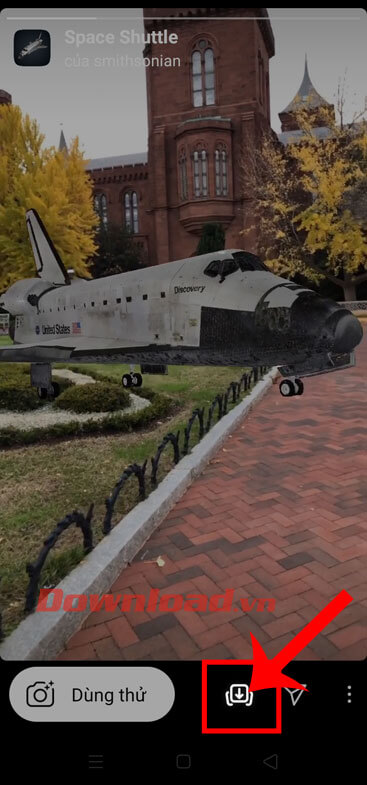
Bước 7: Quay trở lại giao diện camera của ứng dụng, chạm vào biểu tượng của hiệu ứng mà mình vừa chọn.
Bước 8: Chạm và giữ vào hình tròn, để bắt đầu quay video với hiệu ứng đã chọn.
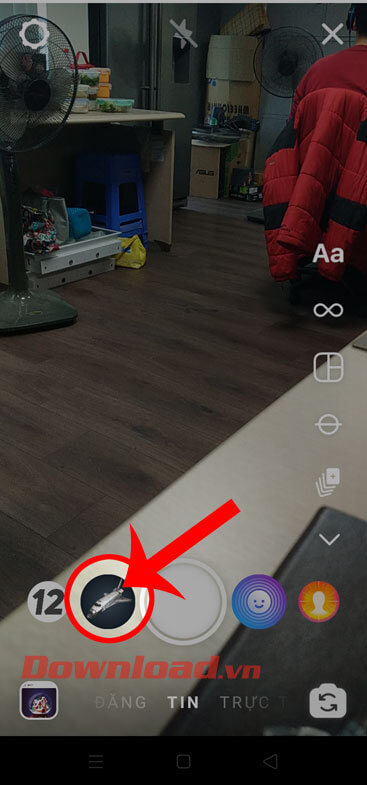
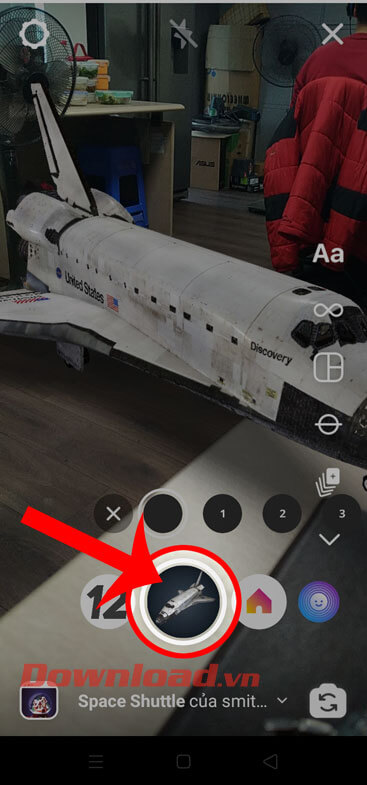
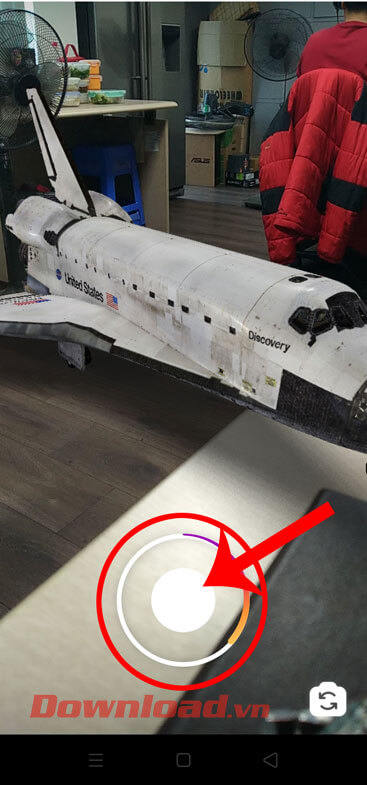
Bước 9: Sau khi quay xong chúng ta có thể chèn thêm: Nhãn dán, Chữ, Nét vẽ,... vào video.
Bước 10: Ấn vào nút Gửi đến ở góc bên phải phía dưới màn hình.

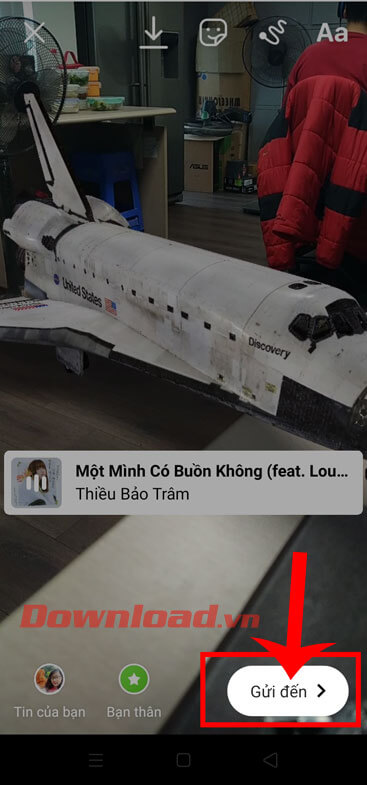
Bước 11: Nhấn vào nút Chia sẻ, để đăng tải video lên bản tin hoặc gửi đến cho bạn bè của mình.
Bước 12: Cuối cùng, mở phần Tin của bạn trên Instagram để xem lại video mà mình vừa đăng tải lên.
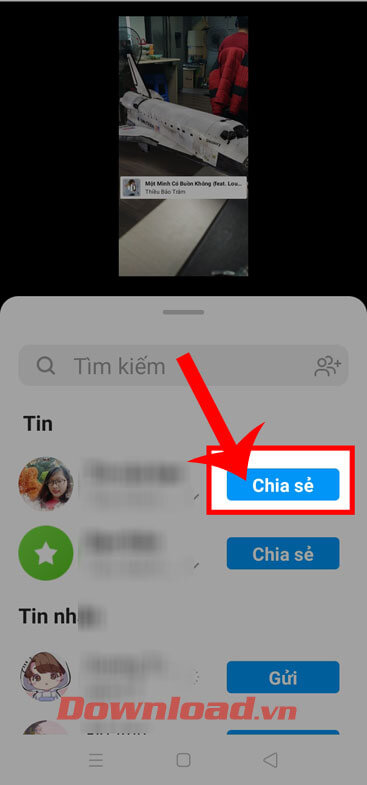

Chúc các bạn thực hiện thành công!
Theo Nghị định 147/2024/ND-CP, bạn cần xác thực tài khoản trước khi sử dụng tính năng này. Chúng tôi sẽ gửi mã xác thực qua SMS hoặc Zalo tới số điện thoại mà bạn nhập dưới đây:





















